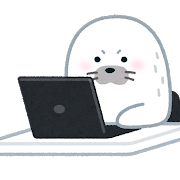
ブログを初めて1ヶ月経ちました。記事数も増えてきたので検索順位チェックツールでランクトラッカーを使おうと思っています。登録方法などわかり易く教えてくれる人がいたら嬉しいで~す。
あなたもこう思っていませんか?
こちらでは
こちらの内容を詳しく記事にしています。
⑪の手順で解説。
画像付きで説明していますので、手順通りに進めていただければ大丈夫です。
それではご覧ください。
ランクトラッカーの登録方法(無料版)

それでは早速、ランクトラッカーの登録方法を進めて行きましょう。
有料版を利用する人も、先ずは無料版の登録が必要となります。
ちなみに僕のPCは『Windows』です。
『Mac』をお使いの方は、画面の表示など多少の誤差があるかとは思います。
予めご了承ください。
アプリのインストール
先ず初めにランクトラッカーのアプリをインストールします。
もちろん無料です。
全部で5つの手順を画像付きでご紹介します。
メチャメチャ簡単ですので、今のうちに済ませてしまいましょう。
手順①:公式ホームページへアクセス
初めにこちらから、ランクトラッカーの公式ホームページへアクセスします。
説明を見ながら同時進行で進めて行きましょう。
手順②:名前とメールアドレスを入力(ダウンロード)

名前とメールアドレスを入力して、ダウンロードを開始します。
手順③:言語の選択を日本語に

ダウンロードが終わり、クリックして開くと

こちらの言語の選択の画面になります。
もちろん
を選択です。
手順④:利用規約に同意

言語の選択の画面の次はこちらの画面になります。
次へをクリック

するとこちらの画面になります。
利用規約に同意しましょう。
手順⑤:インストールツールの選択
同意をした次の画面はこちら

こちらの3つのチェックは外してもらって大丈夫です。

インストールをクリック

これで無料版の登録は完了。
簡単でしたよね?
続いて有料版の登録に入ります。
ランクトラッカーの登録方法(有料版)
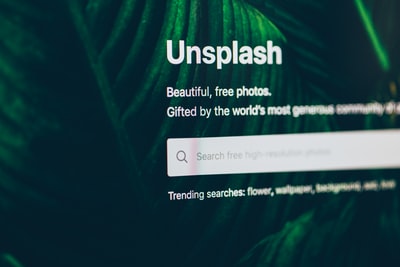
続いてランクトラッカー(有料版)の登録方法に入りましょう。
無料版でも良いのですが、キーワードを毎回登録しなおさないといけないので、できるなら有料版にアップグレードすることをオススメします。
アップグレード
ランクトラッカー無料版からのアップデートで、有料版が使えるようになります。
全部で6つの手順を画像付きで説明します。
こちらも簡単ですのでパパっと済ませましょう。
手順⑥:公式ホームページへアクセス
先ずはこちらの公式ホームページへアクセス。
またまた同時進行で行きましょう。
手順⑦:左下の注文をクリック

左下にある注文をクリック。
手順⑧:ライセンスの選択
続いてライセンスの選択画面になるので、ライセンスを選択しましょう。

個人のブロガーだったら
で十分です。
手順⑨:決済フォーム入力
支払方法を選択して決済フォームを入力します。

支払方法は
・Pay Pal
・その他のお支払方法(銀行振り込みやその他のクレジットカード)
など選択ができるようになっています。
お好きなものをお選びください。
手順⑩:メールで届いたキーを確認
支払いが完了して承認されると、ライセンスキーがメールで送られてきます。
※直ぐに送られてこない場合は気長に待ちましょう。僕の場合は10分程度で送られてきました。

このライセンスキーを、ランクトラッカーのアプリに入力します。
名前の下に黒く塗りつぶしてある部分が、ライセンスキーです。
手順⑪:ランクトラッカーのアプリにキーを登録
ランクトラッカーのアプリを開きます。

『ヘルプ』⇒『情報を登録』
ここへ送られてきたライセンスキーを登録します。

これでランクトラッカーのアプリに、有料版が紐づけされました。
まとめ:登録が終わったらランクトラッカーの使い方を学ぼう

今回はランクトラッカーの登録方法をお伝えしました。
最後におさらいです
以上⑪の手順で、ランクトラッカーの登録は完了です。
お疲れ様でした。
続いてランクトラッカーの使い方を紹介します。
ランクトラッカーの使い方【検索順位チェックツール】7つの手順紹介
便利機能や見どころを紹介しているので、ランクトラッカーのことはこの記事を見ればバッチリ。
あわせてご覧ください。
おしまい
以上です
ありがとうございました
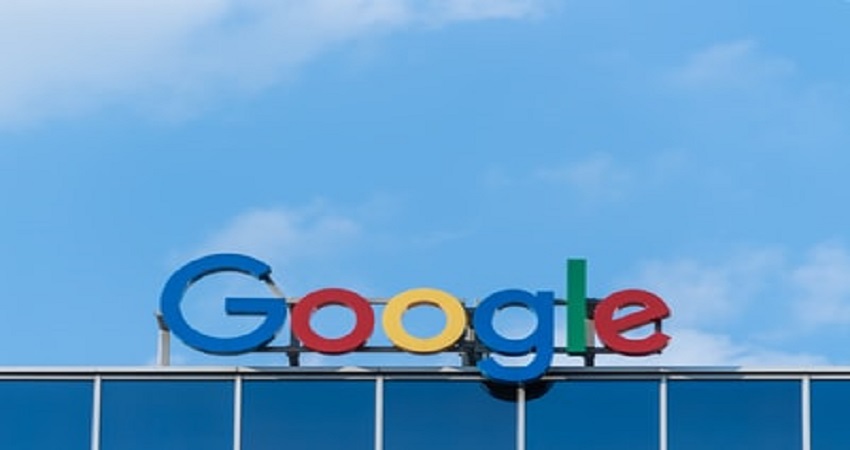



コメント